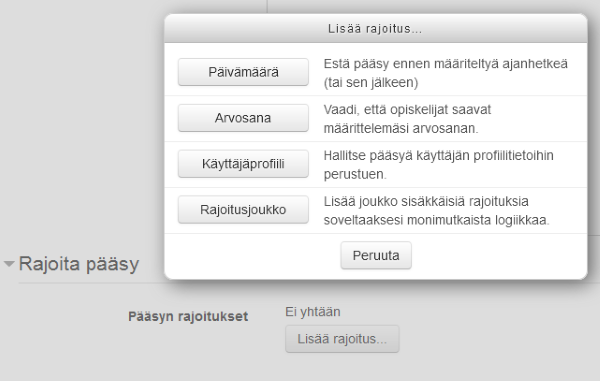Pikaopas opettajalle versiot 3.0-3.1
Huom. Jos käytät Moodlen uudempaa versiota ks. uudempi opas.
Moodle 3.0 Moodle 3.1
Opettaja vastaa yleensä oman kurssinsa rakentamisesta Moodleen. Opettaja myös usein hallinnoi opiskelijoiden lisäämistä kurssille sekä kurssialueen asetuksia ja muotoa. Tämä pikaopas esittelee Moodlen ominaisuuksia opettajan roolissa toimiville.
Kurssin perustaminen
Kurssi on Moodlessa työtila, jonne opettaja voi lisätä oppimateriaaleja opiskelijoilleen. Opettajalla voi olla useita kursseja. Kurssilla voi myös olla useampia opettajia ja opiskelija-ryhmiä. Video What is a course in Moodle? näyttää esimerkin kurssialueesta.
Opettaja ei yleensä voi itse perustaa uutta kurssia. Sivulla Perusta uusi kurssialue on tarkempia tietoja kurssien luomisesta. Kurssien perustamiseen saat ohjeita oman organisaatiosi Moodle-tuesta.
Tuen yhteystiedot ja organisaation ohjeet löytyvät yleensä Moodlen etusivulta ja/tai Katsaus kursseistani -sivulta.
Voit esittää kurssin materiaalit usealla eri tavalla, kuten viikoittaisina osioina tai nimettyinä aihekokonaisuuksina. Voit näyttää kaikki kurssin osiot/aiheet heti tai tuoda ne näkyviin yksitellen, vaikka ajastetusti. Sivulla Muokkaa asetuksia on tarkempia ohjeita. Aihetta käsittelee myös video How to lay out your course.
Voit muuttaa osioiden/aiheiden nimiä valitsemalla Asetukset-lohkosta vaihtoehdon Muokkaustila päälle ja napsauttamalla sen jälkeen kunkin osion/aiheen nimen vieressä olevaa muokkaa-linkkiä, jonka alta löydät kaikki muokkaustyökalut. Voit siirtää osioita hiirellä vetämällä ja lisätä tai poistaa niitä napsauttamalla viimeisen osion alla olevia + tai - -ikoneita. Tarkempia ohjeistuksia löydät sivuilta Kurssin etusivu ja Muokkaustila sekä videoista Editing course sections ja Understanding the edit icons.
Voit myös lisätä sivupalkkeihin "laatikoita" eli lohkoja, jotka sisältävät haluamaasi informaatiota tai oikoteitä työkaluihin. Oman organisaatiosi käyttämä teema voi rajoittaa lohkojen sijoittelua. Tarkempia ohjeistuksia lohkoista löydät sivulta Lohkot ja videosta What are blocks?.
Sisällön lisääminen kurssille eli kurssin rakentaminen
Jos haluat käyttää kurssisi pohjana jo olemassa olevan kurssisi sisältöjä, käytä kopiointiin Tuo-toimintoa.
Moodlea käytetään tietysti kurssiaineistojen näyttämiseen, mutta oppiminen on tehokkaampaa, kun opiskelijat pääsevät vuorovaikutukseen toistensa kanssa. Moodle käyttää materiaaleista (tiedostot, esitykset, artikkelit, alasivut, videot) nimitystä 'Aineistot'. Aineistoihin voit lisätä luentokalvot, artikkelit ja muut aineistot. Voit myös luoda alasivuja Moodleen tai tehdä materiaalikokonaisuuksia kirjana.
'Aktiviteetit' ovat puolestaan interaktiivisia tai yleensä arvioitavia elementtejä kurssilla (keskustelut, tehtävät, tentit, oppitunnit, työpaja, chat, wiki jne.). Opettaja voi valita, mitä aktiviteetteja kulloinkin hänen kurssillaan on käytettävissä. Ilman aktiviteetteja opiskelija ei voi toimia kurssilla muussa kuin aineistojen lukijan roolissa. Kaikilla kurssialueilla on valmiina alue Uutiset, joka on tarkoitettu opettajan tiedotuksille eli se ei ole keskustelualue ja opiskelijat eivät voi Moodlessa viesteihin vastata. Viestit lähtevät kuitenkin Uutispalstalta pakotettuina myös opiskelijoiden sähköposteihin.
Ylimääräisiä aktiviteettejä on myös mahdollista asentaa lisäosina. Käänny oman organisaatiosi Moodle-tuen puoleen, jos aktiviteeteista puuttuu opetuksen kannalta keskeisiä työkaluja.
Voit lisätä tiedostoja ja kansioita kurssiin kahdella tavalla:
- "Raahamalla", kuten videossa Dragging and dropping files into Moodle
- Aktiviteettien valitsimella, kuten videossa Uploading files into Moodle
Sivulla Aktiviteetit on tarkempia tietoja tiedostojen lisäämisestä.
Kun Muokkaustila on päällä, voit valita aineistoja ja aktiviteetteja kurssillesi aktiviteettien valitsimella "Lisää aktiviteetti tai aineisto". Saat auki erillisen ponnahdusikkunan, jossa valitsin on. Kun napsautat jonkin aineiston tai aktiviteetin nimeä tai ikonia, oikeanpuoleiseen palstaan tulee näkyviin tarkempia ohjeita sen ominaisuuksista. Lisää tietoja on videossa Activity chooser.
Yleisimmin käytettyjä aktiviteetteja ovat Keskustelualue, Sanasto ja Tentti. Opiskelijat voivat palauttaa töitään Tehtävä-aktiviteetissa. Jos organisaatiosi on aktivoinut Palaute-lisäosan, opettaja voi luoda opiskelijoille palautelomakkeen. Sivulla Aktiviteetit on listaus vakioaktiviteeteista.
Moodleen voi lisätä audiovisuaalista materiaalia tekstieditorilla. Tekstieditori löytyy lähes kaikista Moodlen aineistoista ja aktiviteeteista mm. Sivusta, Tehtävästä, Keskustelualueesta, Tentistä ja Kirjasta. Jos esimerkiksi tehtävänantoon kuuluu katsoa video, voit upottaa videon tehtäväaktiviteetin kuvauskenttään. Katso tarkemmat ohjeet
Opiskelijoiden lisääminen kurssille eli käyttäjähallinta
Opiskelijalla tulee olla organisaation käyttölupa/käyttäjätunnus ennenkuin hänelle voidaan antaa pääsy kurssille.
Käytössäsi on useita osallistujien lisäämistapoja. Eri tapojen saatavuus riippuu organisaatiokohtaisista Moodlen asetuksista. Usein itserekisteröityminen on oletuksena päällä kursseilla, jolloin opettajan tehtäväksi jää asettaa Kurssiavain paikoilleen.
Opettaja voi lisätä opiskelijat myös käsin käyttäjähallinnassa: Kurssin ylläpito > Käyttäjähallinta > Osallistujien lisääminen. Itserekisteröitymisen tapoja voi kurssilla olla käytössä useita, vaikka eri opiskelijaryhmille omansa sekä kirjautuminen vierailijana.
| Huomaa: Vierailijat pääsevät näkemään kurssin ja sen aineistot, mutta eivät voi osallistua aktiviteetteihin. |
Kurssiavain
Jos itserekisteröityminen on käytössä, opettaja tai muu kurssin suunnittelusta tai ylläpidosta vastaava henkilö voi määrittää kurssiavaimen, jolla osallistujat pääsevät liittymään kurssille. Videossa How learners access your course on lisää tietoa osallistujien lisäämisestä.
Arvioinnit Moodle-kurssilla
Jokaisella kurssilla on oma Arviointinäkymänsä eli arviointikirja, johon tallennetaan arviointi (pisteet, arvosana, palaute) kaikista kurssilla arviointiin mukaan otetuista aktiviteeteista esim. tehtävistä, keskusteluista, tenteistä, työpajoista, tietokannoista, sanastoista ja oppitunneista. Aktiviteettikohtaiset arvioinnit otetaan käyttöön aina ko. aktiviteetin asetuksista.
Arviointikohteita ja uusia sarakkeita voi arviointikirjaan luoda myös käsin: Kurssin ylläpito > Arvioinnit > Kategoriat ja kohteet. Opiskelijan arviointeja voi myös tuoda ja viedä Moodleen muutamassa eri tiedostomuodossa.
Opiskelijoiden edistymisen seuraaminen
Voit asettaa aktiviteetin suorittamiselle ehtoja, jos Suoritusten seuranta on otettu käyttöön kurssin asetuksista eli Asetukset-lohko > Kurssin ylläpito > Muokkaa asetuksia.
Kun seuranta on päällä ja kriteerit on määritelty kuhunkin aktiviteettiin, näkyy kunkin aktiviteetin vieressä silloin valintaruutu. Asetuksista riippuen opiskelija voi itse merkitä aktiviteetin suoritetuksi tai merkintä tulee automaattisesti, kun opiskelija on täyttänyt opettajan asettamat ehdot. Voit yhdistää suoritusten seurannan ominaisuuden koko kurssin edistymisen seurantaan niin, että kurssi merkitään suoritetuksi, kun seurantaan mukaan otetut aktiviteetit on suoritettu ja/tai arvosanat annettu. Suoritusten seurannan ohjeista löydät lisätietoja edistymisen seurannasta.
Voit antaa opiskelijoillesi motivaatioksi ja osoitukseksi edistymisestä osaamismerkkejä joko manuaalisesti tai perustuen automaattisiin edistymisen kriteereihin. Huom. kaikissa organisaatioissa osaamismerkit eivät välttämättä ole käytössä!
Pääsyn rajoittaminen
Voit näyttää aina kaiken aineiston kaikille tai voit rajoittaa pääsyä perustuen mm. päivämäärään, suoritukseen, arvosanaan tai ryhmän jäsenyyteen. Jotta pääsyn rajoittaminen olisi mahdollista, Salli ehdollinen julkaisu on oltava käytössä ylläpitäjän valinnoissa (Sivuston hallinta > Lisäasetukset).
Voit piilottaa kurssin osia manuaalisesti käyttämällä piilota -ikonia, kun muokkaustila on päällä. Jos ylläpitäjä on ottanut käyttöön ehdollisen julkaisun, voit määritellä julkaisuehtoja osioille, aineistoille ja aktiviteeteille. Kriteerien saatavuus voi riippua käyttöösi otetuista Moodlen ominaisuuksista. Voit myös valita piilotetaanko materiaali kokonaan vai näytetäänkö se himmennettynä.
Kurssin avaaminen
Kun kurssialue on valmis, tulee se avata opiskelijoiden saataville kurssin asetuksista. Näkyvyys opiskelijoille muutetaan kohtaan > Näytä ja Tallennetaan muutokset. Vasta tämän jälkeen kurssille rekisteröityneet näkevät kurssin.
Kurssin sulkeminen
Kun kurssialueella toiminta on päättynyt, eikä opiskelijoiden tarvitse kurssille enää päästä, voit sulkea kurssin kurssin asetuksista. Näkyvyys opiskelijoille muutetaan kohtaan > Piilota ja Tallennetaan muutokset. Tämän jälkeen kurssialue ei enää näy opiskelijoiden Katsaus kursseistani -sivulla, mutta opettaja pääsee kurssille edelleen.
Jos kurssialue halutaan poistaa kokonaan, on käännyttävä oman organisaation Moodle-tuen puoleen. Opettajalla ei ole oikeuksia poistaa Moodlesta kokonaisia kursseja.
Monella organisaatiolla on Moodlessa myös automaattisia siivousoperaatioita, kuten esimerkiksi Helsingin yliopistossa. Katso oman organisaatiosi ohjeet.
Usein kysytyt kysymykset Moodlesta
Katso usein kysyttyjä kysymyksiä FAQ-sivuilta.